In diesem Tutorial erfahrt ihr, wie man das WeTab auf das BOIS des baugleichen ExoPC flasht.
Rechtliches Vorwort:
- Alle Änderungen, die ihr (eventuelle) an eurem System vornehmt, können eure Garantie beeinträchtigen, oder gar erlöschen lassen. Deshalb: Lest immer erst das GANZE Tutorial durch und entscheidet euch dann, ob ihr das Risiko eingehen wollt, oder es doch lieber lasst.
- Eventuelle Schäden die durch Missverständnis des Tutorials, ungenaue Ausführung oder anders entstanden sind, gehen aus EUER Konto, ich hafte für keine Fehler / Schäden an eurem Gerät.
Was brauche ich?
- USB Stick mit mindesten 1GB Speicher
- DIESE DATEI (Bitte entpacken!)
HxD (FreeWare)- USB Tastatur
- WeTab
- Windows PC
Vorgehen
- Die zip-Datei entpacken (wenn nicht schon geschehen)
- USB-Stick anstecken
- Win32DiskImager.exe als ADMINISTRATOR ausführen, den Programmschritten folgen (selbsterklärend)
- Warten bis fertig (wichtig!)
HxD als ADMINISTRATOR ausführen- USB-Stick vom PC ab und an WeTab anschließen
- WeTab ausschalten
- Tastatur an WeTab anschließen
- WeTab Start-Button 2 Sekunden drücken, dabei und danach die Sensortaste gedrückt halten und „wie wild“ auf F11 auf der Tastatur hämmern
- Irgendwann, sicherlich nicht beim ersten mal, erscheint NICHT der Boot-Splash vom WeTab, ondern der von Windows 98, dann seit ihr richtig und
- tippt „FLASH“ ein
- Wartet, bis sich das Tab ausschaltet (das ist mormal und kann bis zu 15 min dauern)
- Fertig, das wars! Euer BIOS ist geflasht.
PT

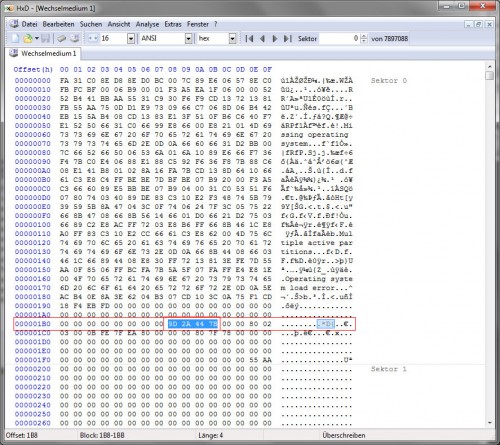
Das hämmern wirkt nicht ins altem BIOS. Sonst soll mann das Programm „writemagicbytestousb.exe“ nutzen, so dass das USB Stick automatisch starten will: http://linuxmirror.pherzog.net/User_Apps/MagicByteWriter.zip (Anleitung: http://www.wetab-wiki.com/images/d/da/Writemagicbytes.png).
In dem Image sind die magic Bytes schon drin. WeTabs im Urzustand benötigen TROTZDEM das „hämmern“. Erst nach der BIOS installation geht es einfacher.